-
Pulizia disco: come liberare spazio su disco
Molti computer moderni utilizzano unità SSD come dispositivi di archiviazione principali. Sono veloci e resistenti agli urti, ma hanno un inconveniente: la loro capacità è relativamente limitata. Anche un laptop abbastanza potente potrebbe essere dotato di un'unità SSD di soli 128 GB. Di conseguenza, tra sistema operativo e programmi preinstallati, resta davvero poco spazio per i dati. Anche per i dischi rigidi convenzionali, che hanno una capacità molto maggiore, questo potrebbe comunque essere un problema; soprattutto quando sono installati in computer utilizzati per enormi attività di elaborazione dati come giochi pesanti, produzione multimediale e desktop publishing.
Windows e i suoi vari programmi occupano una grande quantità di spazio per le loro cache, dati temporanei e file di servizio. Tali file possono essere eliminati o puliti senzridurre le prestazioni. Alcuni programmi, come i browser, dispongono di comandi speciali che puliscono i file temporanei, i cookie, la cronologia e così via, ma tali comandi devono essere eseguiti manualmente ogni volta che l'utente chiude il programma. E Windows non ha servizi integrati che lo facciano automaticamente.
Come esempio, utilizzeremo un notebook con un dispositivo SSD appena installato (128 GB). È stato utilizzato solo per una settimana, principalmente per la navigazione in Internet con il nuovo browser Microsoft Edge e per alcuni semplici lavori d'ufficio con LibreOffice.
Pulire il disco utilizzando R-Wipe & Clean
Non potrebbe essere più semplice.
Scarica e installa R-Wipe & Clean. Non è necessario acquistarlo, poiché il software funzionerà - con tutte le sue funzionalità abilitate - per 30 giorni senza registrazione. Se sei soddisfatto delle sue prestazioni, puoi acquistare il software e registrare la tua copia. Inoltre, anche se non lo registri entro il periodo di prova, si trasformerà in R-Wipe & Clean Light; una versione gratuita che può ancora pulire molti elementi essenziali.
Esegui il programma e fai clic sul pulsante "Simple disk cleanup" nella barra "Traces selection helper".
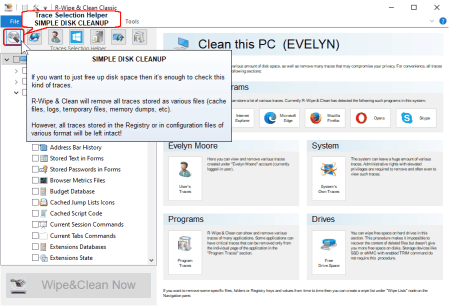
Fig. 1. Il pannello principale e il pulsante "Simple disk cleanup"
Clicca sull'immagine per ingrandire
R-Wipe & Clean selezionerà automaticamente gli elementi necessari. Puoi ispezionare gli articoli selezionati espandendo le rispettive sezioni.
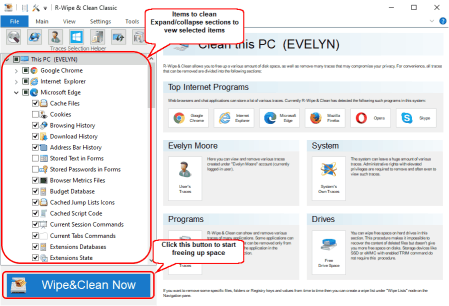
Fig.2. Pannello principale con gli elementi selezionati da pulire
Clicca sull'immagine per ingrandire
Quindi fare clic sul pulsante "Wipe&Clean Now". R-Wipe & Clean inizierà a liberare spazio nel tuo computer mostrando i suoi progressi. Una volta completato, verrà visualizzato il rapporto.
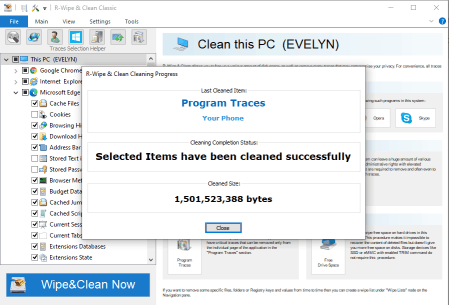
Fig.3. I risultati della pulizia del disco
Clicca sull'immagine per ingrandire
Vedrai che la quantità di dati spazzatura che si è accumulata in una settimana soltanto è superiore a 1,5 GB. Capisci come per un disco di soli 128 GB sia veramente tanto. R-Wipe & Clean ha eliminato i dati non necessari e liberato una notevole quantità di spazio.
Elementi che R-Wipe & Clean elimina durante la semplice pulizia del disco
Per tale operazione, R-Wipe & Clean seleziona automaticamente quegli elementi che sono in genere molto ingordi di spazio.
Gli elementi più ingordi in Windows sono:
- I file della cache del browser sono probabilmente i peggiori. La cache è di circa 560 MB nel nostro caso.
- File della cache di gioco (se l'utente gioca, ovviamente). Noi non abbiamo giocato, quindi nel nostro caso non esistono file di questo tipo.
- File temporanei che il sistema crea quando esegue i programmi. Windows li memorizza nelle cartelle "Temp". Questi dati ammontano a circa 400 MB nel nostro caso.
Altri elementi ingordi non sono così male, ma presentano comunque problemi in alcuni scenari:
- File temporanei creati durante gli aggiornamenti del sistema. Windows potrebbe non eliminarli sempre completamente dopo tali aggiornamenti e possono espandersi a dimensioni enormi nel tempo. Di solito si accumulano nella cartella "Temp". Nel nostro caso, questi dati ammontavano a circa 100 MB.
- Segnalazioni di problemi e report di crash di sistema creati da un componente o un'applicazione che potrebbe essersi arrestata spesso in modo anomalo. Nel nostro caso, questo è ammontato a 12 MB.
Sebbene alcuni oggetti potrebbero non occupare molto spazio individualmente, consumano molto se visti collettivamente. Nel nostro caso, questi file ammontavano a circa 300 MB.
- Cache dell'applicazione e file temporanei.
- Alcuni piccoli file dai browser.
- File con collegamenti ai documenti recenti dell'utente.
- Alcune piccole cache di sistema.
- Registri di vari componenti del sistema.
Un altro punto importante: molti dei file sopra menzionati potrebbero contenere informazioni sensibili sulla tua attività. R-Wipe & Clean li elimina, proteggendo così la tua privacy. Inoltre, identifica in modo specifico i dispositivi SSD e li distingue dai dischi rigidi convenzionali. In quanto tale, può cancellare i dati di conseguenza. Puoi leggere ulteriori informazioni sulla protezione della privacy, la cancellazione dei dati e così via nel nostro articolo "Protezione della privacy del computer e del furto di identità".
La semplice pulizia del disco non tocca dati come questo, soprattutto se la cancellazione può causare problemi all'utente. Ad esempio, non pulisce vari login e password per siti Internet, computer in rete, reti Wi-Fi e simili. Né cancella i dati che Windows utilizza per velocizzare il suo funzionamento.
Automazione della pulizia del disco: attività e pianificazione
Abbiamo eseguito la pulizia del disco manualmente. Ma R-Wipe & Clean ti consente di combinare tutte queste azioni in un'unica operazione di cancellazione e pulizia, che può essere avviata manualmente direttamente da un collegamento sul desktop o programmata per l'avvio automatico a un'ora/evento predefinito - come lo spegnimento del sistema, per esempio.
Inoltre, puoi dividere questa attività in più parti, ognuna delle quali pianificata per un evento separato. Ad esempio, R-Wipe & Clean potrebbe essere programmato per eliminare i dati generati da Microsoft Edge alla sua chiusura o anche tutti i file di sistema durante l'arresto del sistema.
Per fare ciò, fai clic sul pulsante Pulizia disco semplice e cancella tutte le sezioni tranne quelle che desideri manipolare. Quindi programmali per l'evento desiderato.

Fig.4. Attività di pulizia del disco pianificata
Clicca sull'immagine per ingrandire
Se il disco di sistema è un dispositivo SSD, questa attività non aggiungerà molto tempo all'arresto del sistema. Tuttavia, potrebbe impiegarci molto quando la pulizia viene eseguita per la prima volta.
Attività già preparate
Invece di creare le proprie attività, è possibile scaricare e importare attività che abbiamo già preparato per le azioni di pulizia del disco più comuni.
Seleziona le attività necessarie dalla tabella seguente, scaricale e importale in R-Wipe & Clean.
| File temporanei e cache da pulire: | In programma per l'evento |
| Microsoft Edge | Chiusura del browser Microsoft Edge |
| Internet Explorer | Chiusura del browser Internet Explorer |
| Mozilla Firefox | Chiusura del browser Mozilla Firefox |
| Opera | Chiusura del browser Opera |
| Google Chrome | Chiusura del browser Google Chrome |
| Skype | Chiusura del programma Skype |
| Personale dell'utente | Disconnessione utente |
| di sistema | Arresto del sistema |
Per importare un'attività scaricata, vai al menu Strumenti e seleziona Trasferimento attività. Quindi, fai clic su Importa attività e seleziona le attività che desideri importare.
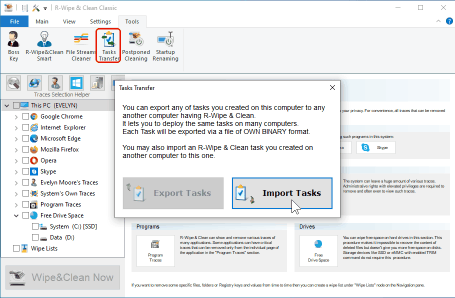
Fig.5. Importa attività preprogrammate
Clicca sull'immagine per ingrandire
È possibile modificare e riprogrammare queste attività, se necessario.
Puoi leggere ulteriori informazioni sulla pianificazione delle attività nella pagina della guida di R-Wipe & Clean "Utilizzo dell'utilità di pianificazione".
Per maggiori dettagli sulle funzionalità complete di R-Wipe & Clean, leggi il manuale R-Wipe & Clean e R-Wipe & Clean guida in linea.
Inoltre, partecipa alla discussione su R-Wipe & Clean su Forum R-TT.
- Guida al recupero dati
- Software di recupero file. Perché R-Studio?
- R-Studio per le attività forensi e di recupero dati
- R-STUDIO Review on TopTenReviews
- Specifiche di recupero file per SSD e altri dispositivi che supportano il comando TRIM/UNMAP
- Come recuperare i dati dai dispositivi NVMe
- Prevedere il successo dei casi di recupero dati più comuni
- Recupero dei dati sovrascritti
- Emergency File Recovery Using R-Studio Emergency
- Ripristino RAID: Presentazione
- R-Studio: Recupero dati da computer non funzionante
- Recupero file da un computer che non si avvia
- Clona i dischi prima del ripristino dei file
- Recupero video HD da schede SD
- Recupero file da un computer Mac non avviabile
- Il modo migliore per recuperare file da un disco di sistema Mac
- Recupero dati da un disco Linux crittografato dopo un arresto anomalo del sistema
- Recupero dati da immagini disco Apple (file .DMG)
- Recupero file dopo aver reinstallato Windows
- R-Studio: Recupero Dati su Rete
- Come utilizzare il pacchetto R-Studio Corporate
- Recupero dati da disco NTFS formattato
- Recupero dati da un disco ReFS
- Recupero dati da un disco exFAT/FAT riformattato
- Recupero dati da un disco HFS o HFS+ cancellato
- Recupero dati da un disco APFS cancellato
- Recupero dati da un disco Ext2/3/4FS riformattato
- Recupero dati da un disco XFS
- Recupero dati da un NAS semplice
- Come collegare i volumi RAID virtuali e LVM/LDM al sistema operativo
- Recupero file dopo una formattazione rapida
- Recupero dati dopo l'arresto anomalo di Partition Manager
- Recupero file vs. riparazione file
- Data Recovery from Virtual Machines
- Recupero dati di emergenza su rete
- Recupero dati remoto su Internet
- Creazione di un tipo di file noto personalizzato per R-Studio
- Trovare i parametri RAID
- Recovering Partitions on a Damaged Disk
- NAT e Firewall Traversal per il Recupero Dati Remoto
- Recupero dati da un disco esterno con un file system danneggiato
- Nozioni di base sul recupero dei file: come funziona il recupero dei dati
- Parametri predefiniti dei set di stripe software (RAID 0) in Mac OS X
- Recupero dati da file di disco rigido virtuale (VHD).
- Recupero dati da vari formati di contenitori di file e dischi crittografati
- Rilevamento automatico dei parametri RAID
- Tecnologia di recupero dati IntelligentScan
- Imaging multi-pass in R-Studio
- Imaging di runtime in R-Studio
- Imaging lineare vs imaging runtime vs imaging multi-pass
- USB Stabilizer Tech per dispositivi USB instabili
- Lavoro congiunto di hardware R-Studio e PC-3000 UDMA
- Lavoro congiunto di R-Studio e HDDSuperClone
- R-Studio T80+ - Una soluzione professionale di recupero dati e analisi forense per piccole imprese e privati a solo 1 USD al giorno.
- Articoli Backup
- Trasferimento della licenza di R-Drive Image Standalone e Corporate
- Software di backup. Backup con fiducia
- R-Drive Image come potente gestore di partizioni gratuito
- Ripristino del computer e ripristino del sistema
- Disk Cloning and Mass System Deployment
- Accesso a singoli file o cartelle su un'immagine disco di backup
- Creazione di un piano di backup dei dati coerente ed efficiente in termini di spazio per un server Small Business
- How to Move the Already Installed Windows from an Old HDD to a New SSD Device and Create a Hybrid Data Storage System
- Come spostare una copia di Windows su un disco più grande
- Come spostare un disco di sistema crittografato con BitLocker su un nuovo dispositivo di archiviazione
- Come eseguire il backup e il ripristino dei dischi su computer Linux e Mac utilizzando R-Drive Image
- Articoli Ripristino
- Recupera i file eliminati
- Recupero file gratuito da SD e schede di memoria
- Recupero video HD gratuito da schede SD
- Recupero di file da un disco esterno con file system danneggiato, cancellato, formattato o non supportato
- R-Undelete: recupero file da un computer non funzionante
- Recupero file gratuito da una scheda di memoria di un telefono Android
- Recupera foto e video gratuitamente
- Easy file recovery in three steps
Rating: 4.6 / 5
R-W&C has a feature that I really could learn to appretiate while looking for ways to speed-up family and friends pc`s: the wiping of the MFT. There is a reduction of the MFT size and an a quite noticeable increase in system response time due to that. Many times I would like to ONLY do the MFT, but alas as it is a secondary option of the Unused Space option, I always loose a lot of time wiping a ...
the the Trial product and after first use I imediately purchased it.
Two points though,
1, I cannot see how I can update R- Wipe& Clean.
2,I would like to purchase other products and I suggest discounts for
further purchases.
Well done a SUPERB PRODUCT




